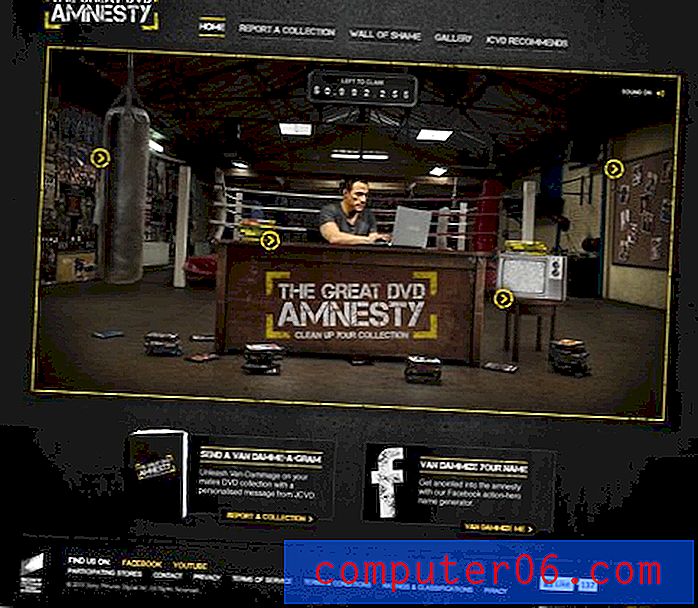Proč nevidím záhlaví v aplikaci Word 2013?
Pokud jste do záhlaví dokumentu přidali informace, například čísla stránek nebo své jméno, možná se divíte, proč v záhlaví dokumentu Word 2013 nevidíte. To může být ještě více matoucí, když je na tištěné stránce záhlaví, ale nevidíte ho ani jej nenajdete na obrazovce.
Záhlaví v aplikaci Word 2013 může být skryto před zobrazením v závislosti na režimu zobrazení, ve kterém se aktuálně nacházíte. Záhlaví je viditelné pouze v případě, že jste v zobrazení Tisk v programu, takže se můžete podle níže uvedeného průvodce dozvědět, jak přepnout na toto zobrazení a zviditelní záhlaví dokumentu.
Zobrazit záhlaví v aplikaci Word 2013
Následující kroky vám umožní zobrazit záhlaví spolu se zbytkem dokumentu. Pokud jste do záhlaví nepřidali žádné informace, nebude v oblasti záhlaví stránky nic vidět. V tomto článku se můžete naučit, jak do záhlaví přidat informace, například čísla stránek.
Krok 1: Otevřete dokument v aplikaci Word 2013.
Krok 2: Klikněte na kartu Zobrazit v horní části okna.
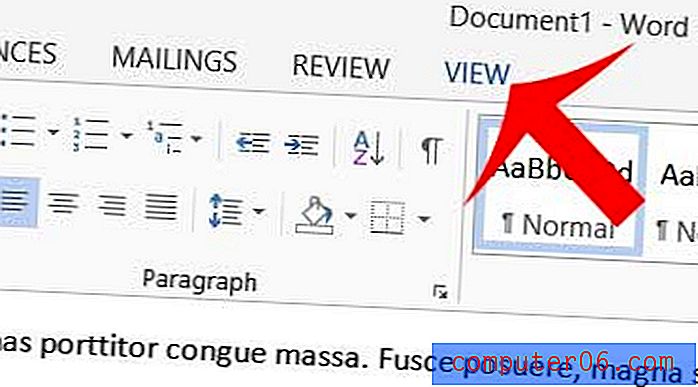
Krok 3: Klikněte na tlačítko Rozložení tisku v části Pohledy na pásu karet v horní části okna. Tím se změní způsob zobrazení dokumentu na obrazovce. Tato změna zahrnuje zviditelnění části záhlaví dokumentu.
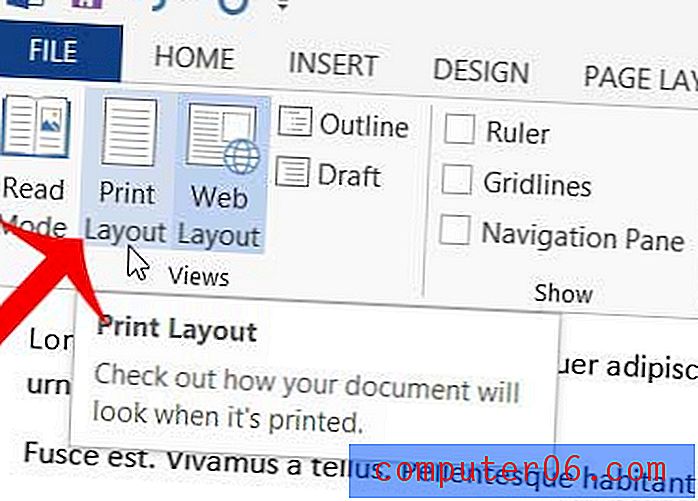
Máte v dokumentu čísla stránek, ale musíte odstranit číslo stránky z první stránky? Naučte se přeskočit číslování stránek na první stránce v aplikaci Word 2013 pomocí několika krátkých kroků.